FUNGSI VLOOKUP PADA EXCEL DAN CONTOHNYA
Fungsi Vlookup Excel.- Apa Itu Fungsi Vlookup Excel? Bagaiamana Cara menggunakan Rumus Vlookup / Fungsi Vlookup excel serta apa saja Contoh Penggunaan Fungsi Vlookup Excel. Formula Excel yang satu ini, sangat populer dikalangan para pengolah data.
Jadi silahkan kalian duduk manis dan simak penjelasan admin tentang Fungsi Vlookup Pada Excel, Semoga bisa membantu.
Bagi kalian yang sering atau akan bergelut dalam pengolahan data, ntah data apapun itu maka Rumus Vlookup Excel ini wajib untuk kalian kuasai.
Kenapa demikian?
Karena tidak menutup kemungkinan bahwa kalian akan dituntut untuk melakukan pencarian data tertentu
dalam sebuah tabel excel yang begitu banyak. Dan Fungsi Vlookup Pada Excel ini adalah salah satu pilihan untuk mempermudah pekerjaan tersebut.
FUNGSI VLOOKUP EXCEL
Tahukah kalian kenapa Fungsi ini disebut VLOOKUP? Itu Karena fungsi lookup & reference yang satu ini melakukan pencarian secara Vertical atau dalam satu baris, maka Fungsi ini diberinama Vlookup.
Jika kalian menghendaki pencarian
dilakukan secara Horizontal maka
gunakan Fungsi HLOOKUP, tapi ini akan kita bahas pada pertemuan selanjutnya.
Fungsi Vlookup Excel Adalah fungsi yang digunakan untuk mencari
data pada kolom pertama sebuah tabel data selanjutnya akan mengambil nilai dari
cell mana pun dalam tabel tersebut dengan kriteria atau kata kunci yang kita
tentukan.
Rumus Vlookup Excel dapat kita manfaatkan untuk mengambil data dari tabel tertentu dengan tujuan melengkapi tabel data lainnya. Misalnya, dalam membuat raport sekolah yang terdiri dari berbagai tabel nilai siswa dari masing-masing mata pelajaran.
Dan kita akan mengambil nilai dari
masing mata pelajaran berdasarkan nama siswa atau nomor induk siswa, untuk
ditempatkan dalam satu tabel data yang biasa disebut dengan raport.
Dari tabel raport inilah nantinya kita bisa
menentukan siswa mana yang memiliki nilai tertinggi dan terendah dalam suatu
kelas.
Jadi itu sedikit gambaran tentang penggunaan Fungsi Vlookup Excel dalam kehidupan sehari-hari. Masih banyak lagi contoh yang lainnya yang tidak bisa admin sebutkan.
Kalian bisa menerka sendiri contoh
lainnya setelah kalian memahami bagaimana cara menggunakan Fungsi Vlookup Excel ini.
Baca Juga : Mengenal Rumus Excel Dan Fungsinya
CARA MENGGUNAKAN FUNGSI VLOOKUP EXCEL
Untuk menggunakan Fungsi Vlookup Pada Excel,
membutuhkan sebuah sintaks seperti fungsi-fungsi pada umumnya. Adapun struktur
sintaksnya adalah sebagai berikut:
=VLOOKUP(lookup_value;table_array;col_index_num;[range_lookup])
Penjelasan Sintaks:
- Lookup_value yaitu nilai yang akan kita cari
pada kolom pertama dari sebuah tabel. Agument ini bisa berupa angka, teks,
tanggal atau apapun, baik ditulis secara langsung maupun berdasarkan sebuah
referensi cell bahkan bisa berupa nilai dari hasil proses fungsi excel yang
lainnya.
- Table_array yaitu berupa tabel referensi dari
data tersebut atau lebih dikenal dengan Range dari data, dimana nilai
lookup_value berada pada kolom pertama dari range data tersebut.
- Col_index_num yaitu nomor kolom dari tabel
referensi yang mengandung nilai data dan akan mengambil nilai yang sebaris
dengan nilai lookup_value di kolom pertama. Argument ini akan menentukan cell
mana yang akan ditampilkan oleh rumus vlookup.
- Range_lookup yaitu sebuah argument yang hanya
bernilai TRUE atau FALSE. Agument ini bersifat optional, dan jika kalian
menghendaki bahwa nilai yang kalian cari sama
persis atau mendekati maka gunakan nilai TRUE, sebaliknya jika kalian
menghendaki bahwa nilai yang kalian cari harus sama persis saja dan akan error jika tidak menemukan data yang dicari
maka gunakan nilai FALSE.
CONTOH DALAM MENGGUNAKAN FUNGSI VLOOKUP PADA EXCEL
Supaya lebih jelas, silahkan perhatikan contoh
gambar dibawah ini.
Rumus =VLOOKUP(D10;B2:E8;2;TRUE) Artinya kita akan
mencari data berdasarkan teks yang ada pada cell D10 “N12366” dari tabel data
B2:E8 pada kolom ke 2 dan yang sebaris, dengan nilai range_lookup bernilai TRUE yang
artinya mencari data yang sama persis atau mendekati.
Jika diperhatikan, nilai yang ada pada cell D10 tidak memiliki kesamaan dengan data manapun. Namun dengan nilia Range_lookup yang bernilai TRUE, maka excel mencarikan data yang mendekati nilai yang sama dengan Nilai yang dicari.
Dan ketika kalian mengubah nilai range_lookup menjadi
FALSE, maka rumus vlookup diatas akan menampilkan nilai error. Itu karena nilai
yang sama persis dari data yang dicari tidak ditemukan.
Untuk penjelasan rumus yang lainnya, hampir
sama dengan penjelasan diatas. Hanya saja data yang ingin dicari berada pada
kolom yang berbeda-beda.
FUNGSI VLOOKUP PADA EXCEL ANTAR SHEET
Pada contoh diatas, kita telah mempelajari
bagaimana menggunakan Fungsi Vlookup Excel dalam satu sheet. Sekarang bagaimana jika
kita menginginkan data yang akan ditampilkan berada pada sheet yang berbeda. Maka
lakukan langkah-langkah berikut ini:
Pertama : Admin menggunakan contoh data yang
kita gunakan sebelumnnya dan admin letakkan pada sheet 1.
Kedua : Pada Sheet2 Buatlah tabel untuk
menampung data yang akan kita proses nantinya. Contohnya seperti gambar dibawah
ini.
Jadi kita akan mengambil nama siswa yang ada
pada tabel data di Sheet1. Dan kita akan menempatkannya pada kolom C dari Tabel
Data di Sheet2, sesuai gambar diatas.
Ketiga : Pada kolom C dari gambar diatas,
masukkan rumus Vlookup untuk mengambil data dari sheet1. Perhatikan gambar
dibawah ini:
Rumus =VLOOKUP(B2;Sheet1!$B$2:$E$8;2;FALSE) artinya kita akan mencari data berdasarkan nilai yang ada pada cell B2 dengan tabel referensi B2:E8 yang berada pada Sheet1 - kolom ke 2 yang sebaris dengan nilai range_lookup bernilai FALSE (artinya nilai yang dicari harus sama persis).
Dari gambar diatas, dapat disimpulkan bahwa struktur dari rumus Vlookup antar sheet hampir sama dengan Rumus Vlookup Excel dalam satu sheet.
Namun tentunya memiliki perbedaan, hanya terdapat tambahan nilai
“Sheet1!” pada tabel_array serta admin menambahkan tanda dollar untuk
memberikan nilai absolut.
Baca Juga :
Fungsi Vlookup Excel dapat kita gabungkan juga dengan Fungsi Lainnya seperti Fungsi IF, Fungsi Lower, Fungsi Upper Dan Fungsi Proper atau fungsi lainnya.
Jika ada kesempatan, admin akan coba memberikan contoh bagaimana cara melakukannya. Supaya artikelnya tidak terlalu panjang, maka admin cukupkan sampai disini.
Demikianlah penjelasan admin mengenai salah satu Formula Excel ini yaitu Fungsi Vlookup Pada Excel, Selanjutnya kita akan belajar Fungsi HLookup Excel.
Namun, admin harap kalian telah menguasai Fungsi VLookup sebelum beranjak ke Fungsi HLookup, untuk menguasainya tentu kalian harus banyak latihan bukan.? Maka lakukan lah.
Jangan lupa juga untuk mengunjungi Tulisan
admin yang lainnya, linknya telah admin siapkan dibawah ini. Kalian cukup
mengklik linknya dan akan diarahkan ke halaman dengan judul yang kalian pilih.
Fungsi Pencarian Lainnya :
FUNGSI VLOOKUP PADA EXCEL DAN CONTOHNYA
FUNGSI HLOOKUP PADA EXCEL DAN CONTOHNYA
FUNGSI ROW DAN ROWS Pada Microsoft Excel Lengkap Dengan Contohnya
FUNGSI COLUMN DAN COLUMNS Pada Microsoft Excel Lengkap Beserta Contohnya
FUNGSI CHOOSE DI EXCEL, Cara Menggunakan Serta Contohnya
FUNGSI TRANSPOSE DI EXCEL, Cara Menggunakan Beserta Contohnya
Semoga Bermanfaat.

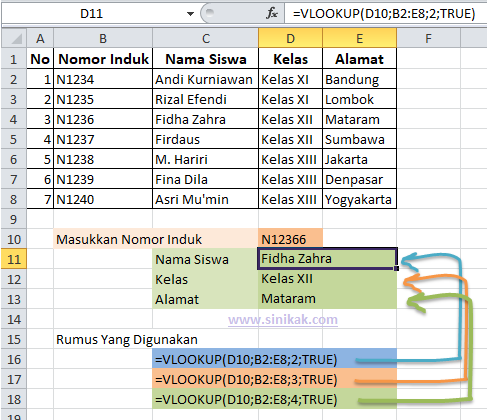

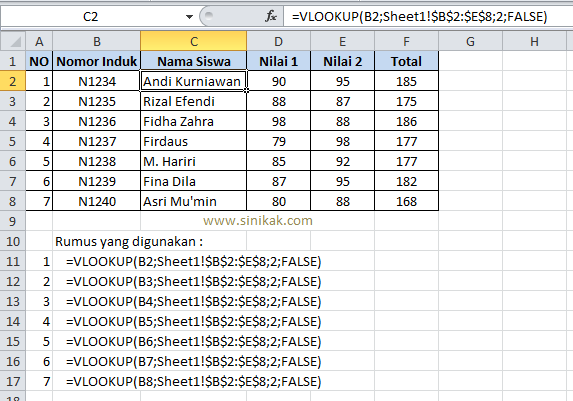

0 Response to "FUNGSI VLOOKUP PADA EXCEL DAN CONTOHNYA"
Posting Komentar